我来说说微信如何添加自定义表情。
有些伙伴还不熟悉微信如何添加自定义表情,今日昊普教程就给大家介绍微信自定义表情添加方法说明,有需要的朋友快来看看吧!

方法/步骤分享:
1、打开手机【微信】。
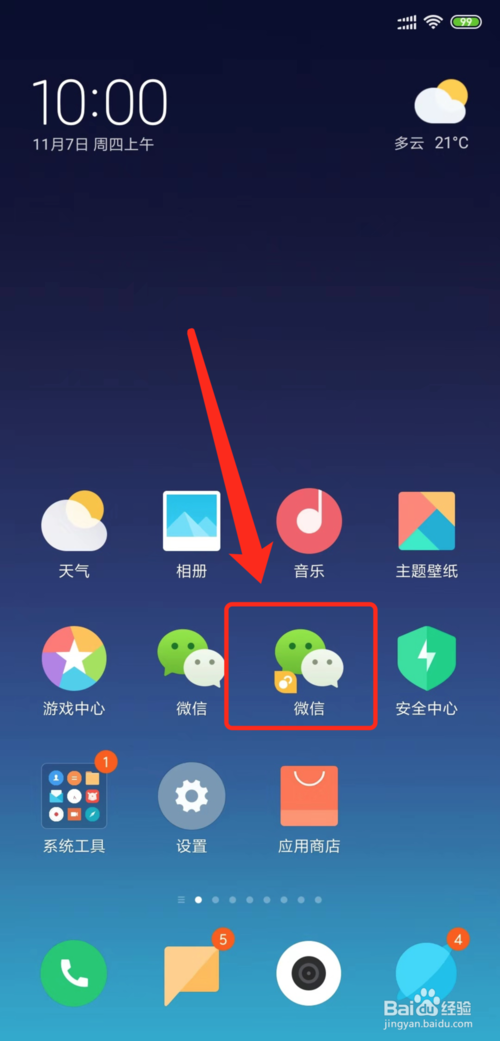
2、切换到【微信】主界面。
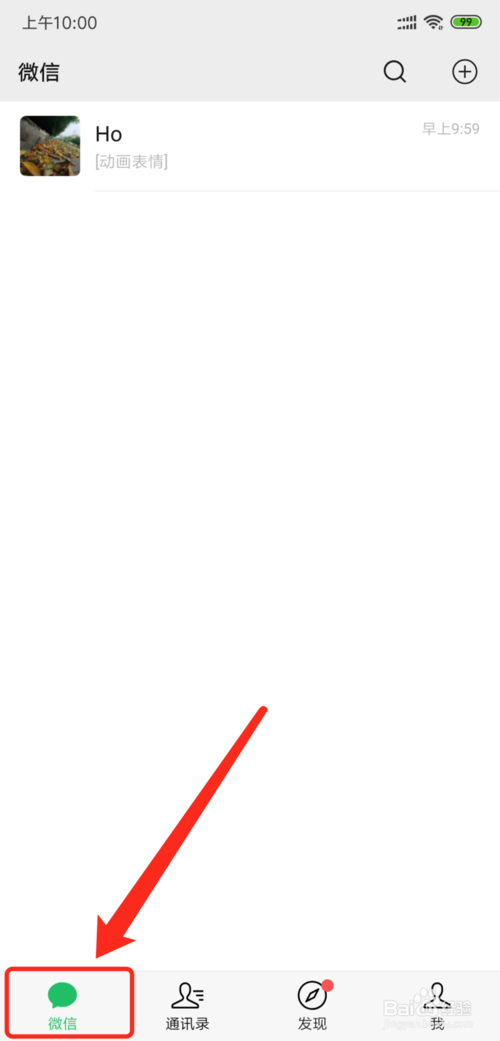
3、选择一个好友聊天。
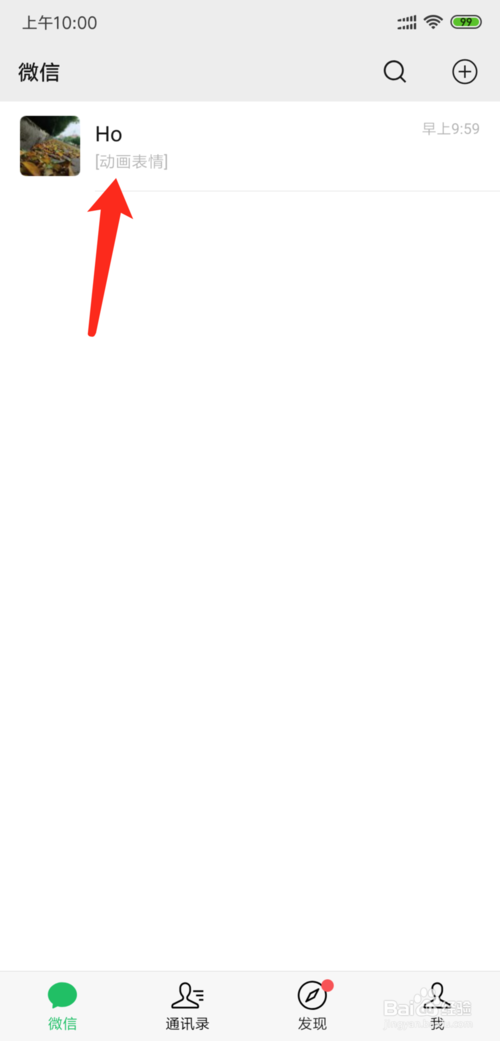
4、长按需要保存的自定义表情。
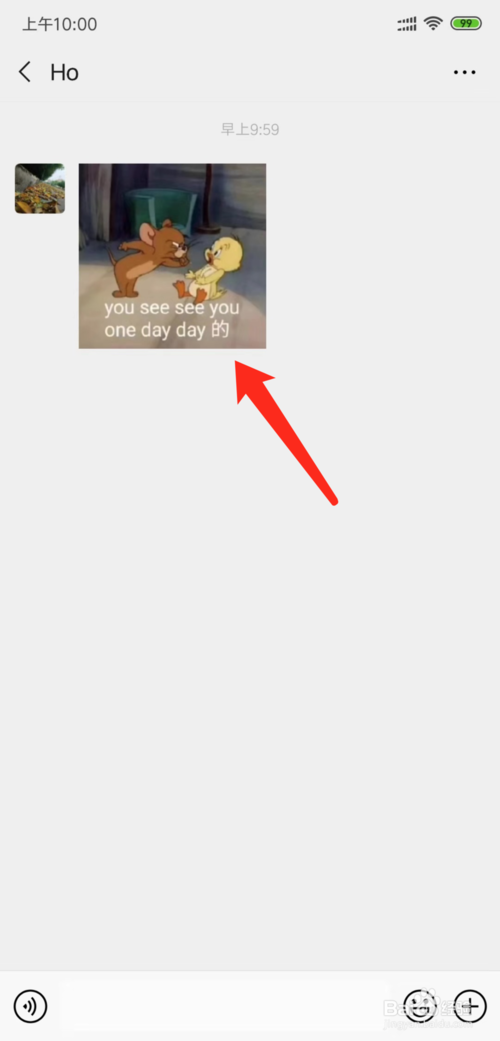
5、点击【添加表情】功能。
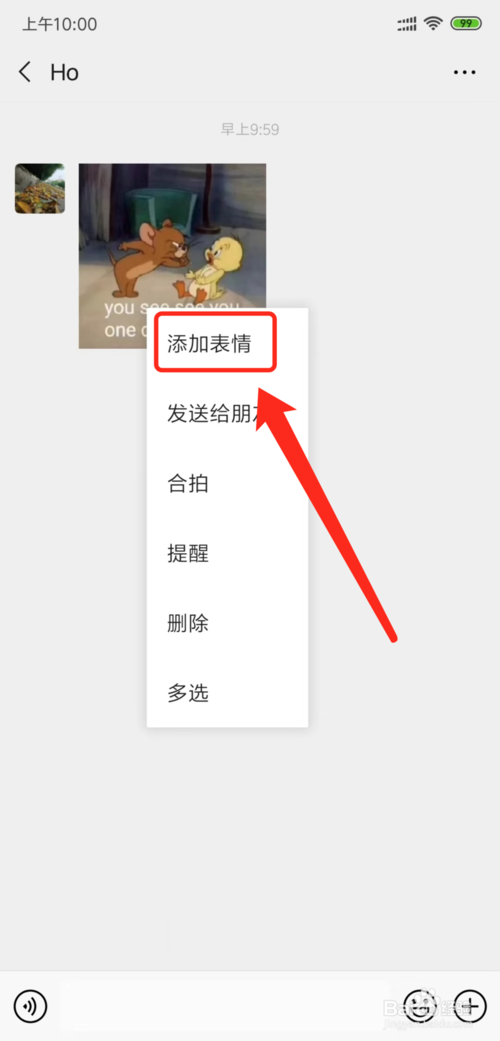
6、即可在手机微信中保存自定义表情操作。

总结:
1、1、打开手机【微信】。
2、切换到【消息】界面。
3、选择一个好友聊天。
4、长按需要保存的自定义表情。
5、点击【添加表情】功能,即可在手机微信中保存自定义表情操作。
微信相关攻略推荐:
微信怎么打开信用卡还款支付?
微信怎么开启手机充值支付
微信怎么消除账号异常?
喜欢小编为您带来的微信自定义表情添加方法说明吗?希望可以帮到您~更多相关内容尽在昊普教程!
